![]()
![]() Te funkcje są dostępne tylko w konfiguracji Professional.
Te funkcje są dostępne tylko w konfiguracji Professional.
Użytkownicy z pełnymi prawami dostępu mogą przeglądać listę wszystkich akcji wykonywanych w programie. Mogłoby być dodawanie rekordów , edycja , usuwanie i więcej. Aby to zrobić, przejdź na samą górę programu w menu głównym "Użytkownicy" i wybierz drużynę "Rewizja" .
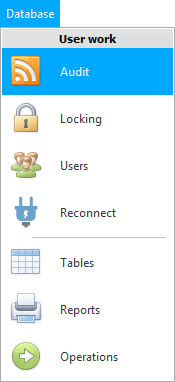
![]() Dowiedz się więcej o rodzajach menu .
Dowiedz się więcej o rodzajach menu .
Prace audytowe "w dwóch trybach" : ' Szukaj według okresu ' i ' Szukaj według rekordu '.

Jeśli na liście rozwijanej "Tryb" wybierz ' Wyszukaj okres ', możesz określić "Inicjał" I "Data zakonczenia" , a następnie naciśnij przycisk "Pokazać" . Następnie program pokaże wszystkie działania użytkownika, które zostały wykonane w określonym czasie.
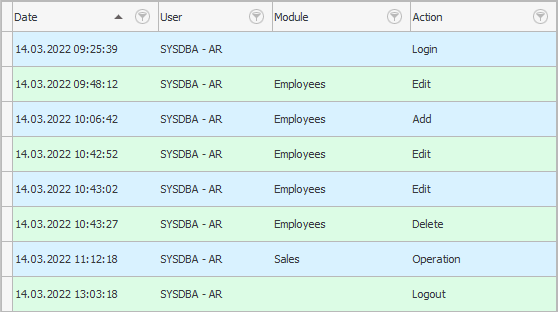
Jeśli wstawisz się za jakąkolwiek akcję, zaraz "panel informacyjny" Pojawią się szczegółowe informacje o tej akcji. Ten panel można zwinąć. Przeczytaj więcej o przegrodach ekranu .
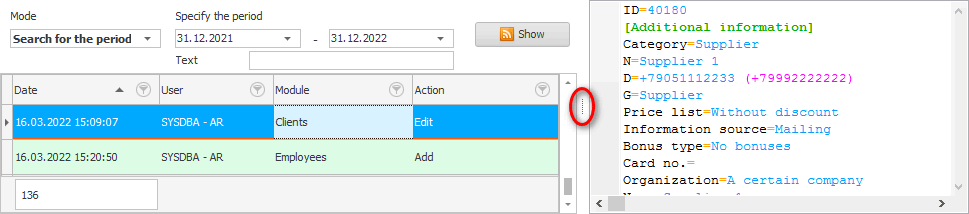
Zajmijmy się na przykład faktem edycji wpisu o konkretnym kliencie.
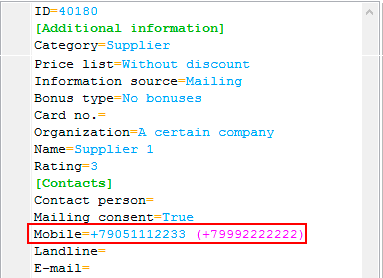
Stare dane są pokazane w różowych nawiasach. W tym przykładzie widać, że pole „ Telefon komórkowy ” zostało zmienione. Co więcej, kiedyś był pusty, ponieważ teraz różowe nawiasy są puste, a następnie pracownik, który edytował ten wpis, wprowadził numer telefonu komórkowego.
![]() W ciągu dnia użytkownicy mogą wykonywać w programie ogromną liczbę akcji, dzięki czemu w tym oknie można aktywnie korzystać z wcześniej nabytych umiejętności.
W ciągu dnia użytkownicy mogą wykonywać w programie ogromną liczbę akcji, dzięki czemu w tym oknie można aktywnie korzystać z wcześniej nabytych umiejętności. ![]() grupowanie danych ,
grupowanie danych , ![]() filtrowanie i sortowanie .
filtrowanie i sortowanie .
Zobaczmy teraz drugi "tryb audytu" ' Szukaj według rekordu '. Pozwala nam przeglądać całą historię zmian dla dowolnego rekordu w dowolnej tabeli od momentu dodania tego rekordu do ostatnich edycji. Na przykład w przewodniku "Pracowników" kliknijmy prawym przyciskiem myszy na dowolnej linii i wybierzmy polecenie "Rewizja" .
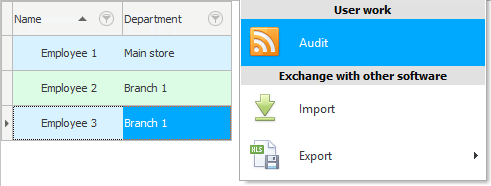
Zobaczymy, że ten rekord został dodany i po trzech razach zmieniony przez tylko jednego pracownika.
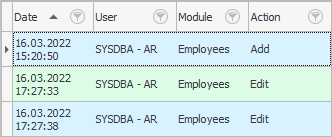
I stojąc na każdej edycji, jak zwykle, na prawo od "panel informacyjny" możemy zobaczyć, kiedy i co dokładnie się zmieniło.
w dowolnym "stół" Istnieją dwa pola systemowe: "Użytkownik" I "Data zmiany" . Początkowo są ukryte, ale zawsze mogą być ![]() wyświetlacz . Pola te zawierają nazwę użytkownika, który ostatnio zmodyfikował rekord oraz datę tej zmiany. Podana jest data wraz z godziną z dokładnością do sekundy.
wyświetlacz . Pola te zawierają nazwę użytkownika, który ostatnio zmodyfikował rekord oraz datę tej zmiany. Podana jest data wraz z godziną z dokładnością do sekundy.
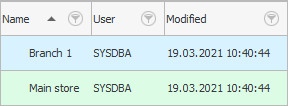
Gdy potrzebujesz poznać szczegóły jakiegokolwiek incydentu w organizacji, audyt staje się nieodzownym pomocnikiem.
Zobacz poniżej inne pomocne tematy:
![]()
Uniwersalny system księgowy
2010 - 2024